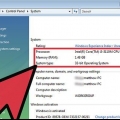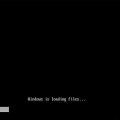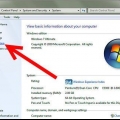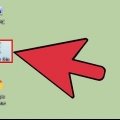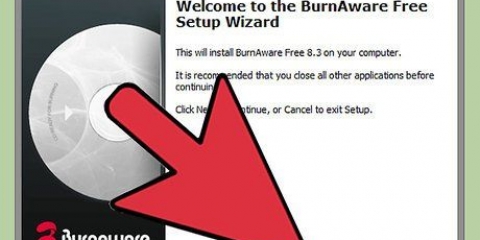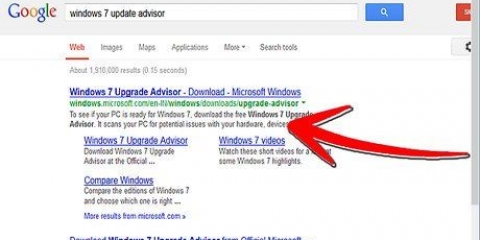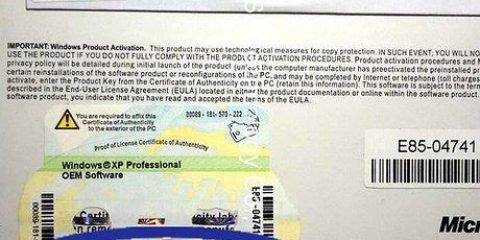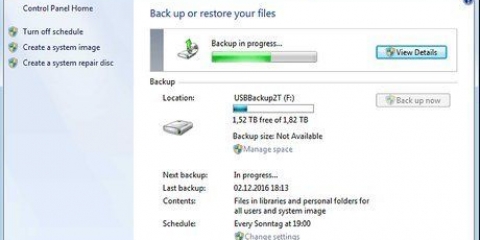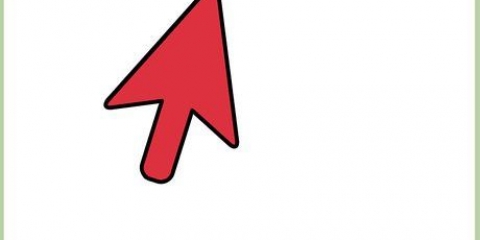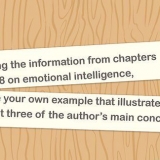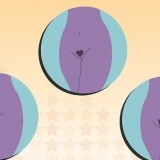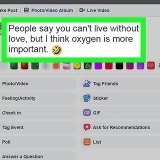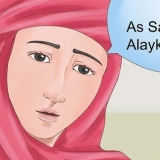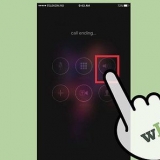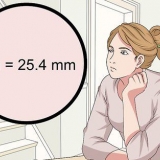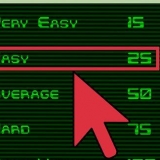Udfør en systemgendannelse, hvis din computer er inficeret med en virus, malware eller anden form for ondsindet software. En systemgendannelse vil gendanne registreringsdatabasen, såvel som andre Windows-indstillinger, der kræves for at din computer kan køre problemfrit. Nulstil din computer til dens oprindelige fabriksindstillinger, hvis du sælger eller giver din computer til en anden. Dette begrænser muligheden for andre brugere til at få adgang til alle personlige oplysninger, der er efterladt på din computer. Hvis du geninstallerer Windows Vista eller fabriksindstiller din computer, skal du straks installere opdaterede versioner af antivirussoftware på din computer for at stoppe malware og vira. For at udføre en fuld systemgendannelse skal du have en tidligere oprettet sikkerhedskopi på et andet drev eller netværksplacering. Du kan sikkerhedskopiere en disk (et diskbillede) ved hjælp af hjælpeprogrammet Sikkerhedskopiering og gendannelse i Windows Vista.
Gendan windows vista til et tidligere gendannelsespunkt
Indhold
- Trin
- Metode 1 af 5: Udførelse af en systemgendannelse
- Metode 2 af 5: Gendannelse fra et systembillede (ved hjælp af Windows-installationsdisken)
- Metode 3 af 5: Gendannelse fra et systembillede (uden en installationsdisk)
- Metode 4 af 5: Geninstaller Windows Vista
- Metode 5 af 5: Fabriksindstilling af Vista
- Tips
- Advarsler
Hvis din Windows Vista-computer stopper med at fungere uventet på grund af en systemfejl eller virus, eller hvis du vil slette harddisken fuldstændigt og gendanne din computer til dens oprindelige fabriksindstillinger, kan du nulstille din computer ved hjælp af en af flere metoder. Du kan udføre en systemgendannelse, gendanne din computers indhold fra et tidligere systembillede, geninstallere Windows eller blot gendanne din computer til dens oprindelige fabriksindstillinger.
Trin
Metode 1 af 5: Udførelse af en systemgendannelse

1. Klik på Start-menuen og vælg `Alle programmer`.

2. Klik på `Tilbehør` og vælg `Systemværktøjer`.

3. Klik på `Systemgendannelse`. Vinduet Systemgendannelse vises.

4. Vælg alternativknappen ud for det gendannelsespunkt, du vil gendanne. Du kan vælge det gendannelsespunkt, der anbefales af Windows, eller et andet gendannelsespunkt.

5. Klik på `Næste`.

6. Bekræft, at en markering er placeret ud for drev `C:` når du bliver spurgt, hvilket drev du vil gendanne.

7. Klik på `Udfør`. Din computers systemfiler vil blive vendt tilbage til en tidligere dato og tid, du har angivet, uden ændringer i dine personlige filer.
Metode 2 af 5: Gendannelse fra et systembillede (ved hjælp af Windows-installationsdisken)

1. Indsæt Windows-installationsdisken, der fulgte med din computer, i diskdrevet.

2. Klik på Start-menuen og derefter på pilen ved siden af låseikonet.

3. Klik på `Genstart`. Din computer genstarter og genkender Windows installationsdisken under opstart.

4. Tryk på en vilkårlig tast, når du bliver bedt om det af Windows Vista.

5. Vælg dit foretrukne sprog og vælg `Næste`.

6. Klik på `Reparer din computer`.

7. Klik på navnet på det operativsystem, du vil gendanne. Denne mulighed hedder sandsynligvis "Microsoft Windows Vista".`

8. Klik på `Næste`. Skærmbilledet Systemgendannelsesindstillinger vises.

9. Klik på `Gendan hele Windows-pc`en`.

10. Vælg det gendannelsespunkt, du vil gendanne computeren til.

11. Klik på `Næste`.

12. Bekræft, at dine gendannelsespunktoplysninger er korrekte, og klik på `Udfør`. Windows vil derefter gendanne din computers indhold (såsom systemfiler og indstillinger) til det gendannelsespunkt, du valgte.
Metode 3 af 5: Gendannelse fra et systembillede (uden en installationsdisk)

1. Tænd din Windows Vista-computer.
- Hvis din computer allerede er tændt, skal du klikke på Start-menuen og vælge `Genstart` fra rullemenuen ved siden af låseikonet.

2. Tryk på F8-tasten gentagne gange, mens din computer starter op. Menuen Advanced Boot Options vil blive vist.
Hvis denne `Avancerede opstartsindstillinger`-menu ikke vises, skal du genstarte din computer og fortsætte med at trykke på F8 gentagne gange, før Windows-logoet kan vises på skærmen.

3. Brug piletasterne på dit tastatur til at vælge muligheden `Reparer din computer`.

4. Tryk på `Enter`-tasten.

5. Vælg et tastaturlayout blandt de angivne muligheder, og tryk derefter på `Næste`.

6. Vælg dit brugernavn fra rullemenuen, og indtast din Windows Vista-adgangskode.

7. Klik på `OK`. Systemgendannelsesmenuen vises.

8. Klik på `Gendan hele Windows-pc`en`.

9. Vælg det gendannelsespunkt, du vil gendanne din computer til.

10. Klik på `Næste`.

11. Bekræft, at oplysningerne om gendannelsespunktet er korrekte, og klik på `Udfør`. Windows vil gendanne alt indhold på din computer (såsom systemfiler og indstillinger) til det gendannelsespunkt, du har valgt.
Metode 4 af 5: Geninstaller Windows Vista
1. Tænd din Windows Vista-computer.

2. Indsæt Windows Vista-installationsdisken i din computers diskdrev. `Installer Windows`-guiden vil blive vist på skærmen.

3. Klik på `Installer nu`.

4. Læs og gennemse Windows Vista-licensvilkårene, og klik på `Jeg accepterer licensvilkårene`.

5. Vælg `Custom`, når du bliver bedt om din foretrukne installationstype.

6. Vælg partitionen `C:`, hvor du vil installere Windows Vista.

7. Klik på `Næste`. Installationen af Windows Vista begynder, og din computer vil blive nulstillet til standardindstillingerne.
Metode 5 af 5: Fabriksindstilling af Vista
1. Afbryd alle ikke-nødvendige perifere enheder fra din computer. Eksempler omfatter printere, flashdrev og scannere.
2. Tænd din computer.

3. Tryk på F8 gentagne gange, mens din computer starter op. Skærmen Avancerede opstartsindstillinger vises på din skærm.
Hvis denne opstartsmenu ikke vises, skal du genstarte din computer og trykke på F8-tasten igen flere gange, før Windows-logoet vises på skærmen.

4. Brug piletasterne på dit tastatur til at vælge `Reparer din computer`.

5. Tryk på `Enter`.

6. Vælg dit foretrukne sprog fra de angivne muligheder, og klik på `Næste`.

7. Log ind på Windows Vista med dit brugernavn og adgangskode.

8. Vælg muligheden for at gendanne et diskbillede. Hvis du f.eks. bruger en Dell-computer, skal du vælge `Dell Factory Image Restore`.

9. Klik på `Næste`.

10. Sæt et flueben ud for indstillingen "Ja, formater harddisken og gendan systemsoftwaren til fabriksindstillingerne".

11. Klik på `Næste`. Din computer vil derefter blive nulstillet til fabriksindstillingerne.

12. Klik på `Udfør`, når gendannelsesprocessen er fuldført. Din computer genstarter og er derefter klar til brug, som en helt ny computer.
Tips
Advarsler
- Hvis du har mulighed for at sikkerhedskopiere dine personlige filer og dokumenter, skal du gøre det, før du bruger nogen af de metoder eller trin, der er beskrevet i denne artikel. De fleste af disse procedurer vil fuldstændig tørre din harddisk og gendanne den til en tidligere tilstand, og du vil miste alle dine egne filer i processen.
- Husk, at gendannelse af din computer fra et systemdiskbillede vil erstatte alle filer på din computer med dem fra gendannelsespunktet. Dine nuværende programmer, indstillinger og filer vil alle blive erstattet med de tidligere versioner af filer.
Artikler om emnet "Gendan windows vista til et tidligere gendannelsespunkt"
Оцените, пожалуйста статью
Populær